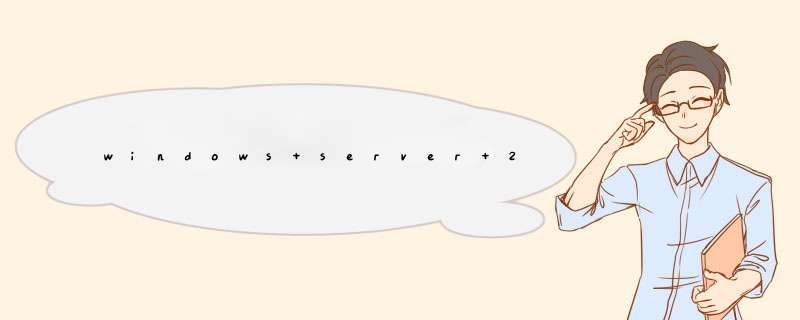
2003或者xp中打开“邻近的计算机”,常常会等上几十秒的时间,让人无法忍受。仔细分析会发现,在找到的计算机当中,包括“打印机”和“任务计划”两项。通过“网上邻居”浏览计算机时,Windows
2003会先搜索自己的共享目录、可作为网络共享的打印机以及“任务计划”中与网络有关的计划任务,这势必会影响到浏览速度。所以,应该取消搜索“打印机”和“任务计划”这两项。具体方法如下:
打开注册表,找到HKEY_LOCAL_MACHINE/Software/Microsoft/Windows/Current
Version/Explorer/RemoteComputer/NameSpace,下面有两个分支:一个是2227A280-3AEA-1069-A2DE-08002B30309D,表示“打印机”;另一个是D6277990-4C6A-11CF-8D87-00AA0060F5BF,表示“任务计划”。把这两个主键都删除,然后退出注册表,不用重新启动计算机,再次打开“网上邻居”里的“邻近的计算机”,浏览速度会大大加快。经过长期运行发现,删除这两项并不会影响网络打印机和任务计划的执行。
提示:刚装好的indows
2003系统/XP是无法浏览其他计算机的。出于安全方面的考虑,在默认状态下,Windows
2003禁止外来计算机的访问。点击“管理工具→本地用户和组”,找到Guest用户,去掉“账号已停用”即可。
XP的在本地连接IE里填上个IP地址及在文件夹选项里把自动搜打印机去掉方法如下:
C:\>regedit
打开HKEY_LOCAL_MACHINE\SAM\SAM,我们会看到里面已经没有信息了,事实上是有信息的主要是我们的权限不够,一般这时候我们是Administrator权限,而事实上此时对于系统的内置的SYSTEM是可以访问的,那么如何去打开SAM下的账号信息呢?我们先关闭regedit,然后执行:
C:\>regedt32
找到HKEY_LOCAL_MACHINE窗口,选中SAM\SAM,然后点菜单中的权限设置,这时候我们可看到Administrators组只具有特殊权限,而SYSTEM账号却拥有全部控制权限,想一想这是为什么呢?其实很容易理解,SYSTEM账号是系统启动时候需要的账号,很多系统内核程序和服务程序大都是以该账号的权限运行的,若权限太低的话,恐怕我们的系统就运行不了!现在我们需要做的是更改Administrators权限(一定要在高级选项中记住该权限内容以备后用)为全部控制,这样我们就可以访问SAM下的信息了。再次运行regedit:
C:\>regedit
此时HKEY_LOCAL_MACHINE\SAM\SAM下就有东西了,步步深入一直找到:
HKEY_LOCAL_MACHINE\SAM\SAM\Domains\Account\Users\000001F5 和 HKEY_LOCAL_MACHINE\SAM\SAM\Domains\Account\Users\Names\Guest
删除000001F5和Guest,然后退出regedit,再次运行regedt32,恢复Administrators对sam的权限(还记得Administrators的特殊权限吗?一定要记得啊,实在没有记住的话找其它同系统的机器看看也行,是一样的),这样是为了安全考虑,防止用户不小心删除系统账号。
进入dos窗口:
C:\>net user 看看,会看大guest不见了,同样使用系统管理器的用户和组查看也是没有的了。这样就大功搞成了!在Windows XP和2003系统中,运行regedit和regedt32好像是一个程序,其实不是,仔细看就会发现在编辑菜单中多了一个“权限”选项,由此可见微软认识到以前做两个程序实现注册表管理可真是脱了KZFP。
需要提醒的是:
1、不熟悉注册表编辑的一定不要乱来,否则可能导致系统崩溃。
2、删除前可考虑通过注册表的导出功能对删除的部分进行备份,以便恢复。
深入的方法是:
1、可通过编辑注册表的SAM信息可轻松删除或改动其它账号。
2、可编写程序以SYSTEM权限运行来访问注册表中的SAM信息实现删除guest。您好,
1、打开资源管理器
2、在 工具菜单选择文件夹选项
3、点选 查看-高级选项
4、取消勾选“简单文件共享”。
5、确定。
:) 或者:
1、修改组策略计算机设置--windows设置--安全设置--本地策略--用户权利指派修改“从网络访问此计算机” 添加guest;同时从“拒绝从网络访问此计算机”中删除guest。
2、运行gpeditmsc,在windows设置,安全设置,本地策略,安全选项下把来宾用户状态禁止。
3、运行gpeditmsc,在windows设置,安全设置,本地策略,安全选项下网络访问:本地帐户的共享和安全模式改为本地用户以自己的身份进行验证。
--------------------------------------------------------------------------------------------------------------------------
具体的原理分析,请参考下面的描述:(下面的描述原作者是Windows ITPro 亚洲技术论坛blackbird,后经过整理。)
(1)总是显示错误提示“未授权用户在此计算机上的的请求登陆类型” (登录者win2000 winxp\win2003) 错误提示“没有访问资源的权限”(登录者win98)
原因:是guest在策略中的用户权限中被禁止从网络登录所致,以及(2)中提到的错误。(注:XP默认,win2003不默认)
解决方法:配置本地安全策略:\安全设置\本地策略\用户权限分配\中的“拒绝从网络访问这台计算机”,把guest删除、保存即可。
(2)系统登录窗口默认以guest用户登录,无法更改。
原因:是XP的安全策略中网络访问中的“本地帐户的共享和安全模式”的身份验证默认是本地用户作为来宾进行验证,即一视同仁,来者皆“客”。(如XP加入域后则默认为本地用户进行自我验证,且对telnet及终端服务登录之类的交互式登录无效)(注:XP默认,win2003不默认)
解决方法:打开本地安全策略\安全设置\本地策略\安全选项\,更改该策略设置。
(3)出现登录窗口,但无论用什么用户都不能登录。
原因:禁用来宾帐户,并且“网络访问:本地帐户的共享和安全模式”安全选项被设置为“仅来宾”。这时则由Microsoft 网络服务器(SMB 服务)执行的那些网络登录将会失败。即使你知道管理员用户以及密码都没用,所有的登录都没有反应。(这种情况似乎问的人较多)
解决方法:更改上面所说的禁止项。如激活guest用户、设置“本地帐户的共享和安全模式”为经典模式。
(4)有登录窗口,知道某XP的管理员用户名,密码为空(XP在安装时建立用户不提示建立密码),但不能登录。总是出现“用户帐户限制”的错误提示,登录终端服务也出现类似提示。
原因:因为安全的缘故,本地安全策略默认“使用空白密码的本地帐户只允许进行控制台登录”,也即只能从本地登录,
只能通过连接该计算机的键盘登录,不能以非物理接触方式登录。 也许有的人说,我试了用某密码为空的用户登录,也可以登录。
那是因为guest用户没有禁制,在你的该用户登录失败后,自动用guest用户尝试,如果该共享是允许的话就可以登录,否则一样不行。
解决方法:打开本地安全策略\安全设置\本地策略\安全选项\,把该设置禁用。建议保留该默认安全设置
我再补充四点:
(5)如果您在winxp上创建的共享是磁盘的根目录共享,那么此共享属于远程管理共享,仅允许管理员帐户进行远程连接,普通帐户连接,系统将会提示存取被拒。关于winxp上创建共享及相关描述,请参看>Ubuntu 默认情况下是启用 Guest 账户的。不过很多时候我们用 Ubuntu 的就是我们自己,而不是将他作为服务器来使用的,那么在这种情况下,我们是不需要一个 Guest 账户的。下面我们就来看看更改这个账户的一些命令。
1、打开一个终端窗口
2、使用下面的命令打开一个 gedit 窗口:
sudo gedit /etc/lightdm/lightdmconf
3、gedit 窗口
4、将下面一行命令粘贴到 lightdmconf 中:
allow-guest=false
5、保存文件
6、重启计算机,登录界面的 Guest 账户已经被禁用了。
启用 Guest 账户只要重复步骤将添加的 allow-guest=false 删除就可以了。
欢迎分享,转载请注明来源:内存溢出

 微信扫一扫
微信扫一扫
 支付宝扫一扫
支付宝扫一扫
评论列表(0条)